Tabl cynnwys
Bydd ailosodiad ffatri yn rhoi eich ffôn Android yn ôl i'r un cyflwr ag yr oedd pan wnaethoch chi ei brynu. Rydych chi bob amser eisiau ailosod ffatri cyn i chi werthu'ch ffôn, a gall ailosodiadau ddatrys amrywiaeth o broblemau. Ond edrychwch cyn i chi neidio! Mae ailosod eich ffôn yn dileu eich holl wybodaeth bersonol. Gwnewch yn siŵr eich bod yn gwneud copi wrth gefn o'ch data yn gyntaf!
Rydym yn cadw tunnell o wybodaeth werthfawr ar ein ffonau, gan gynnwys cysylltiadau, apwyntiadau, lluniau, nodiadau a mwy. Mae'n syniad da gwneud copi wrth gefn o'ch ffôn yn rheolaidd.
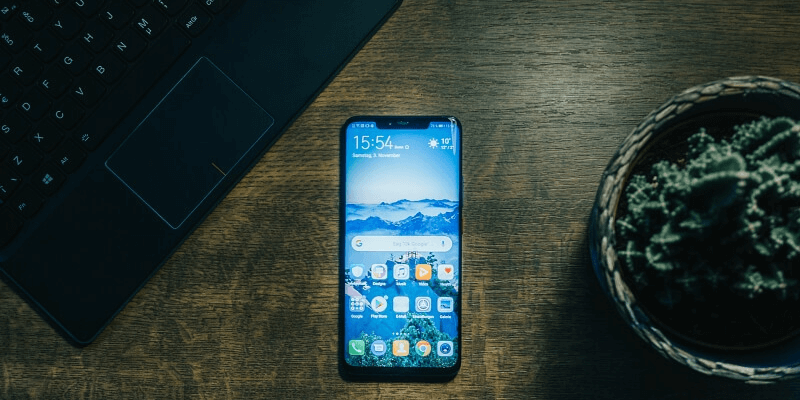
Y broblem? Nid yw sut i wneud hynny bob amser yn glir. Rhan o'r rheswm yw nad oes ffôn Android safonol. Maent yn cael eu gwneud gan wneuthurwyr gwahanol, yn rhedeg gwahanol fersiynau o Android, ac yn bwndelu gwahanol apiau. Gall y ffordd rydych chi'n gwneud copi wrth gefn o'ch ffôn fod yn wahanol i'r ffordd y mae defnyddwyr Android eraill yn gwneud copi wrth gefn o'u rhai nhw.
Felly yn yr erthygl hon, byddwn yn ymdrin ag amrywiaeth o ffyrdd o wneud y copi wrth gefn hwnnw. Byddwn yn dangos i chi sut i ddefnyddio nodweddion Android ac yn cwmpasu ystod o gymwysiadau trydydd parti wrth gefn.
1. Sut i wneud copi wrth gefn o ddefnyddio Apiau Google & Gwasanaethau
Mae Google yn darparu sawl dull swyddogol i wneud copi wrth gefn o'ch ffôn. Fe'u hamlinellir yn fyr ar dudalennau cymorth Google. Nid yw'r dulliau hyn ar gael ar bob dyfais - cyflwynwyd rhai gydag Android 9. Yn ogystal, mae'r manylion yn amrywio o ffôn i ffôn, megis yn union ble yn yr app Gosodiadau y byddwch chi'n dod o hyd i'r nodweddion.
Er enghraifft,digon o fanylion i edrych yn dda ar y sgrin. Bydd lluniau sy'n 16 megapixel neu lai a fideos sy'n 1080p neu lai yn cael eu gadael fel ag y maent.
Gallwch ddewis peidio â lleihau maint eich lluniau, ond byddwch yn cael eich cyfyngu gan faint o le sydd gennych ar gael ar Google Drive. Mae Google yn cynnig 25 GB am ddim ar hyn o bryd.
Dyma sut i sicrhau bod eich lluniau'n cael eu cadw i'r cwmwl:
- Agor Google Photos
- Dewch o hyd i'r botwm dewislen ar frig chwith y sgrin, yna tapiwch ef
- Dewiswch Gosodiadau
- Gwnewch yn siŵr Wrth gefn & sync wedi'i droi ymlaen
Google Play Music a Spotify
Mae copi wrth gefn yn cael ei symleiddio os ydych chi'n defnyddio gwasanaeth ffrydio fel Google Play Music neu Spotify yn hytrach na cynnal eich llyfrgell gerddoriaeth eich hun. Mae hynny oherwydd bod y gerddoriaeth rydych chi'n gwrando arni yn cael ei storio ar weinyddion y darparwr a dim ond yn cael ei chopïo dros dro i'ch dyfais. Ar ôl ailosod eich ffôn, mewngofnodwch yn ôl i'ch cyfrif.
Gall Google Play Music hyd yn oed wneud copi wrth gefn o'ch casgliad cerddoriaeth personol. Gallwch uwchlwytho 50,000 o ganeuon am ddim a gwrando arnynt o unrhyw gyfrifiadur neu ddyfais. Gallwch ddefnyddio porwr gwe ar eich cyfrifiadur Windows neu Mac i wneud hyn. Mae'r camau wedi'u gosod yn Cymorth Google.
Google Docs, Sheets, a Slides
Rydym eisoes wedi gweld bod Google Drive yn ffordd gyfleus i wneud copïau wrth gefn o ffeiliau o eich dyfais Android, ond os ydych chi'n defnyddio apiau cynhyrchiant Google,byddant yn cael eu storio yno yn awtomatig.
- Mae Google Docs yn brosesydd geiriau poblogaidd, cydweithredol, ar-lein sy'n gallu agor, golygu a chadw dogfennau Microsoft Word. Mae ganddo 4.3 seren ar y Google Play Store ac mae am ddim.
- Mae Google Sheets yn daenlen gydweithredol, ar-lein sy'n gallu gweithio gyda ffeiliau Microsoft Excel. Mae ganddo 4.3 seren ar y Google Play Store ac mae am ddim.
- Mae Google Slides yn ap cyflwyniadau ar-lein cydweithredol sy'n gydnaws â Microsoft PowerPoint. Mae ganddo 4.2 seren ar y Google Play Store ac mae am ddim.
4>4. Sut i Berfformio Ailosod Ffatri
Nawr eich bod wedi gwneud copi wrth gefn o'ch ffôn, gallwch chi berfformio ailosodiad ffatri. Mae'r camau yn syml; gallwch ddod o hyd iddynt ar Google Support.
Dyma sut i wneud hyn:
- Agor Gosodiadau a llywio i Wrth Gefn & ailosod
- Tapiwch Ailosod data ffatri
- Tapiwch Ailosod
- Ar y sgrin gadarnhau, tapiwch Dileu Popeth neu Dileu Pob Un
Bydd eich ffôn yn cael ei ddychwelyd i'r un cyflwr ag yr oedd pan wnaethoch chi ei brynu. Bydd eich data wedi diflannu; eich cam nesaf yw ei adfer. Mae sut i wneud hyn yn dibynnu ar ba ddull a ddefnyddiwyd gennych i wneud copi wrth gefn o'ch ffôn. Mewn llawer o achosion, amlinellwyd y camau hynny uchod.
mae rhai ffonau yn gosod y gosodiadau wrth gefn ar y brif dudalen, tra bod eraill yn ei osod o dan Personol. Gellir galw'r adran yn “Wrth Gefn,” “Wrth Gefn & ailosod," neu "Wrth gefn & Adfer.” Gall cynllun y gosodiadau amrywio o ffôn i ffôn. Efallai y bydd angen i chi ddefnyddio ychydig o synnwyr cyffredin neu chwilio o gwmpas i ddod o hyd i'r nodwedd wrth gefn.Yn olaf, nid yw rhai dulliau yn gwneud copi wrth gefn o'ch holl ddata. Rwy'n argymell defnyddio cyfuniad - er enghraifft, defnyddiwch y Backup & Ailosod app, yna copïwch ffeiliau i'ch cyfrifiadur. Sylwch efallai na fydd rhai apiau trydydd parti nad ydynt yn Google yn gallu gwneud copi wrth gefn o'u gosodiadau a'u data fel hyn. Os oes gennych unrhyw amheuaeth, cysylltwch â'r datblygwr.
Android Backup & Ailosod
Gadewch i ni ddechrau gyda'r ap wrth gefn sydd wedi'i gynnwys yn Android. Mae wedi'i gynnwys ar lawer o ddyfeisiau Android sy'n rhedeg fersiynau diweddar o Android, er bod rhai gweithgynhyrchwyr (gan gynnwys Samsung ac LG) yn cynnig rhai eu hunain. Byddwn yn ymdrin â'r rhai yn yr adran nesaf.
Yn ôl Google Support, mae'r ap yn gwneud copi wrth gefn o ddata a gosodiadau'r canlynol:
- Google Contacts
- Google Calendar
- Negeseuon testun (SMS, nid MMS)
- Rhwydweithiau Wi-Fi a chyfrineiriau
- Papurau Wal
- Gosodiadau Gmail
- Apiau
- Gosodiadau arddangos, gan gynnwys disgleirdeb a chwsg
- Gosodiadau iaith, gan gynnwys dyfeisiau mewnbwn
- Gosodiadau dyddiad ac amser
Beth sydd ar goll? Fel y soniais, gosodiadau a data ar gyfer rhai trydydd-efallai na fydd copïau wrth gefn o apiau parti. Yn ogystal, nid yw'r ap hwn yn gwneud copïau wrth gefn o luniau a ffeiliau, felly byddwn yn ymdrin â sawl ffordd y gallwch wneud hynny isod.
Dyma sut i wneud copi wrth gefn o'ch ffôn Android gan ddefnyddio Backup & Ailosod:
- Agor Gosodiadau, ac yna llywio i Wrth Gefn & ailosod
- Tapiwch Gwneud copi wrth gefn o fy nata, yna galluogwch y switsh Gwneud copi wrth gefn o fy nata
- Dewiswch y cyfrif Google i wneud copïau wrth gefn ohono
- Galluogi'r switsh Adfer yn awtomatig
- Tapiwch ar eich cyfrif Google, yna gwiriwch bob ap a gwasanaeth rydych am eu gwneud wrth gefn
Ar ôl ailosod y ffatri, dyma sut i adfer eich data a'ch gosodiadau:
- Yn ystod y drefn sefydlu, gofynnir i chi a ydych am gopïo'ch cyfrifon, apiau a data o ddyfais arall. Dywedwch Dim diolch
- Mewngofnodwch i'ch cyfrif Google. Dilynwch yr ychydig awgrymiadau nesaf
- Bydd yn gofyn a ydych am adfer y copi wrth gefn diwethaf. Pan fydd yn gwneud hynny, tapiwch Nesaf
Bydd eich dyfais yn cael ei hadfer wedyn.
Copi a Gludo Ffeiliau i'ch Cyfrifiadur â Llaw Gan Ddefnyddio USB
Gallwch gysylltu eich ffôn Android â'ch cyfrifiadur a throsglwyddo ffeiliau fel pe bai'n ddisg fflach USB. Sylwch na fydd hyn yn gwneud copi wrth gefn o bopeth. Mae'n gweithio gydag unrhyw beth sy'n cael ei storio fel ffeiliau, fel lluniau, cerddoriaeth, a dogfennau, ond nid gyda gwybodaeth sy'n cael ei storio mewn cronfeydd data. Mae hynny'n golygu na fydd copi wrth gefn o'ch cysylltiadau, logiau galwadau, apiau a mwy.
Mae hyn yn gweithio gyda Mac a Windows. Ar Mac? Yn gyntaf bydd angen i chi osod Android File Transfer. Dyma beth sydd angen i chi ei wneud:
- Datgloi eich ffôn. Os mai dyma'r tro cyntaf i chi gysylltu'r ffôn â'ch Mac, agorwch Android File Transfer (bydd hynny'n digwydd yn awtomatig yn y dyfodol)
- Cysylltwch eich ffôn trwy gebl USB
- Dewiswch Ffeil Trosglwyddo o'r neges naid ar eich ffôn (efallai y bydd angen i chi dynnu'r bar hysbysu i lawr ar ddyfeisiau hŷn)
- Pan fydd y ffenestr trosglwyddo ffeil yn agor yn awtomatig ar eich cyfrifiadur, defnyddiwch hi i lusgo a gollwng y ffeiliau rydych am eu gwneud wrth gefn
- Tynnu allan a dad-blygio'ch ffôn
Sylwer: Mae rhai ffolderi y dylech wneud copi wrth gefn ohonynt yn cynnwys DCIM (eich lluniau), Lawrlwythiadau, Ffilmiau, Cerddoriaeth, Lluniau, Ringtones , Fideo.
Cysoni Data i'ch Cyfrif Google
Mae Google hefyd yn cynnig ffordd â llaw o gysoni eich data i'ch cyfrif Google.
- Agor Gosodiadau a llywio i Cyfrif Google
- Dewiswch Google
Yma fe welwch restr o fathau o ddata y gallwch eu cysoni i'ch cyfrif Google. Maent yn cynnwys:
- Data ap
- Calendr
- Cysylltiadau
- Drive
- Gmail
Bydd pob eitem yn dangos y dyddiad a'r amser y cafodd ei synced ddiwethaf. Yna gallwch gysoni'r eitemau â llaw trwy dapio ar bob un.
Gwneud copi wrth gefn o'ch Ffeiliau Gan Ddefnyddio Ap Google Drive
Ffeiliau a dogfennau sydd wedi'u storio yn GoogleMae ap Drive yn cael ei storio'n awtomatig yn y cwmwl. Wrth gopïo'ch ffeiliau mae dewis arall cyfleus yn lle eu copïo i'ch cyfrifiadur, fel y nodwyd gennym uchod.
Dyma sut i wneud hynny:
- Agor Google Drive ar eich dyfais Android
- Tapiwch yr eicon Ychwanegu . Dewiswch Llwytho i fyny, yna Lanlwytho Ffeiliau
- Dewiswch y ffeiliau rydych chi am eu gwneud wrth gefn, yna tapiwch Wedi'i Wneud
- Eich Ffeiliau yn cael eu trosglwyddo
Gellir ffurfweddu rhai apiau trydydd parti, megis WhatsApp, i wneud copïau wrth gefn o'u data yn awtomatig i Google Drive. Dyma gyfarwyddiadau WhatsApp ar sut i wneud hynny.
2. Sut i wneud copi wrth gefn o Apiau Trydydd Parti
Ni fydd unrhyw un o apiau Google yn gwneud copi wrth gefn o'ch dyfais gyfan mewn un cam. Fodd bynnag, gallwch ddod yn agos trwy ddefnyddio cyfuniad o'r dulliau a drafodwyd gennym uchod. Mae apiau trydydd parti yn fag cymysg. Gall rhai wneud copi wrth gefn o bopeth gydag un clic, tra bod eraill yn gwneud copïau wrth gefn o fathau cyfyngedig o ddata yn unig.
Meddalwedd wrth gefn sy'n rhedeg ar eich cyfrifiadur
MobiKin Assistant ar gyfer Gall Android (Windows yn unig) reoli eich dyfais Android mewn sawl ffordd a gall wneud copi wrth gefn o'i gynnwys i'ch PC gydag un clic. Mae hefyd yn gallu gwneud copi wrth gefn o'ch data yn ddetholus trwy USB neu Wi-Fi.
Mae tiwtorial gyda sgrinluniau ar sut i wneud copi wrth gefn o'ch ffôn gyda'r feddalwedd yn cael ei ddarparu. Fel arfer $49.95, mae'r feddalwedd yn cael ei ddisgowntio i $29.95 ar adeg ysgrifennu hwn. Treial am ddimar gael.
Cynorthwyydd Android Coolmuster (Windows, Mac) yn edrych yn debyg iawn i raglen MobiKin ond mae ychydig yn rhatach a hefyd ar gael i ddefnyddwyr Mac. Gall wneud copi wrth gefn o'ch ffôn cyn ailosod ffatri gydag un clic, ac efallai y bydd hyd yn oed yn gallu helpu os byddwch chi'n ei ailosod heb berfformio copi wrth gefn yn gyntaf. Mae tiwtorial wrth gefn manwl wedi'i gynnwys. Fel arfer $39.95, mae'r rhaglen yn cael ei ddisgowntio i $29.95 ar adeg ysgrifennu hwn.
Mae Coolmuster Android Backup Manager (Windows, Mac) yn rhaglen arall gan yr un datblygwyr ac mae'n eich galluogi i arbed arian trwy ddarparu copi wrth gefn un clic heb y nodweddion ychwanegol. Fel arfer $29.95, mae wedi'i ddisgowntio i $19.95 ar adeg ysgrifennu hwn.
Rheolwr TunesBro Android (Windows, Mac) yn becyn cymorth ar gyfer defnyddwyr Android. Gall drosglwyddo ffeiliau, gwneud copi wrth gefn ac adfer, rheoli cynnwys, a gwreiddio gydag un clic. Mae TuneBro wedi'i gynllunio i fod yn gynhwysfawr ac yn hawdd ei ddefnyddio, a darperir canllaw defnyddiwr ar sut i'w ddefnyddio. Mae'r fersiwn Windows yn costio $39.95; y fersiwn Mac yw $49.95. Mae treial am ddim ar gael.
ApowerManager (Windows, Mac) yn rheolwr ffôn arall sy'n gallu gwneud copi wrth gefn o'r holl ddata ar eich dyfais Android trwy USB neu Wi-Fi. Gallwch brynu'r meddalwedd am $59.99 ($129.90 fel arfer), neu dalu ffi tanysgrifio yn fisol neu'n flynyddol.
Meddalwedd Wrth Gefn sy'n Rhedeg ar Eich Dyfais Android
G CwmwlMae Backup yn gymhwysiad wrth gefn sydd â sgôr uchel a hawdd ei ddefnyddio ar gyfer dyfeisiau Android. Bydd yn gwneud copi wrth gefn o'ch cysylltiadau, negeseuon, lluniau, fideos, cerddoriaeth, dogfennau, logiau galwadau, ffeiliau, a mwy i'r cwmwl. Mae'r ap wedi'i raddio o 4.5 seren ar Google Play Store ac mae'n rhad ac am ddim i'w lwytho i lawr gyda phryniannau o fewn yr ap. Gall
Gwneud Copi Wrth Gefn o'ch Ffôn Symudol gwneud copi wrth gefn ac adfer data ffôn i gerdyn SD, Google Drive, Dropbox, OneDrive, neu ddisg Yandex. Mae mathau o ddata a gefnogir yn cynnwys cysylltiadau, negeseuon SMS a MMS, logiau galwadau, gosodiadau system, cyfrineiriau Wi-Fi, calendrau, cymwysiadau, nodau tudalen, a hanes porwr. Mae gan yr ap sgôr o 4.3 seren ar Google Play Store ac mae am ddim.
Mae Resilio Sync yn gadael i chi drosglwyddo'ch ffeiliau i ddyfais arall, eich cyfrifiadur personol neu'r cwmwl. Mae'n gwneud copi wrth gefn o ffeiliau - gan gynnwys lluniau, fideos, cerddoriaeth, PDFs, dogfennau, llyfrau - ond nid cynnwys cronfa ddata. Wedi'i raddio o 4.3 seren yn y Google Play Store, mae'r ap yn rhad ac am ddim, er nad yw wedi'i ddiweddaru ers peth amser.
Super Backup & Bydd Adfer yn gwneud copi wrth gefn o apiau, cysylltiadau, negeseuon SMS, hanes galwadau, nodau tudalen, a chalendrau i gerdyn SD, Gmail, neu Google Drive. Mae'r ap wedi'i raddio o 4.2 seren ar y Google Play Store ac mae'n rhad ac am ddim gyda phryniannau mewn-app.
Mae Fy Nghefn wrth Gefn yn gwneud copi wrth gefn o'ch ffôn i gerdyn SD neu'r cwmwl. Mae mathau o ddata a gefnogir yn cynnwys apiau, lluniau, fideos, cerddoriaeth a rhestri chwarae, cysylltiadau, logiau galwadau, nodau tudalen, negeseuon SMS a MMS, calendrau, systemgosodiadau, a mwy. Mae'r ap wedi'i raddio o 3.9 seren ar y Google Play Store ac mae'n rhad ac am ddim gyda phryniannau mewn-app.
Mae Helium yn gwneud copi wrth gefn o'ch apiau a'ch data i gerdyn SD neu'r cwmwl. Mae'r app wedi'i raddio o 3.4 seren ar y Google Play Store ac mae am ddim. Mae ei fersiwn premiwm yn caniatáu i chi wneud copi wrth gefn i Dropbox, Box, a Google Drive, yna cysoni â dyfeisiau Android eraill.
OEM Backup Apps
Rhai gweithgynhyrchwyr, gan gynnwys Samsung a LG, yn darparu eu ceisiadau wrth gefn eu hunain. Mae'r rhain yn gweithredu mewn ffordd debyg i ap Google, ac maent hefyd i'w cael yn Gosodiadau > Gwneud copi wrth gefn .
Fel enghraifft, dyma sut mae ap Samsung yn gweithio ar ffonau Samsung:
- Os nad ydych wedi gwneud hynny eisoes, cofrestrwch ar gyfer cyfrif Samsung
- Agor Gosodiadau a llywio i Gwneud copi wrth gefn ac ailosod
- Yn yr adran cyfrif Samsung , tapiwch Gwneud copi wrth gefn o'm data
- Mewngofnodwch i'ch cyfrif Samsung
- Gwiriwch yr apiau a'r gwasanaethau rydych chi am eu gwneud wrth gefn
- Galluogi'r switsh neu dapiwch Awtomatig wrth gefn Wrth Gefn Nawr i wneud copi wrth gefn â llaw
- Bydd copi wrth gefn o'ch ffeiliau >
Dyma sut i adfer eich data ar ôl i chi ailosod y ffatri:
- Agor Gosodiadau a llywio i Wrth Gefn & ailosod
- Yn yr adran cyfrif Samsung , tapiwch Adfer
- Dewiswch y copi wrth gefn cyfredol, yna gwiriwch yr apiau a'r gwasanaethau rydych chi am eu gwneud adfer
- Tapiwch AdferNawr
3. Sut i Leihau Eich Angen am Wrth Gefn Trwy Ddefnyddio Gwasanaethau Cwmwl
Os ydych chi'n arfer defnyddio gwasanaethau cwmwl, mae eich data eisoes yn byw ar-lein, gan wneud copi wrth gefn yn llai o bryder. Mae'n dal yn werth gwneud copi wrth gefn o'ch dyfais, ond yn llai trychinebus os aiff rhywbeth o'i le.
Nid yw'n syndod bod apiau Google yn cadw eu data yn awtomatig i'r cwmwl. Wrth ddewis apiau trydydd parti, ceisiwch sicrhau eu bod yn gwneud yr un peth. Dyma farn Computerworld:
Y dyddiau hyn, nid yw gwneud copi wrth gefn o ddyfais Android a chadw'ch data wedi'i gysoni yn cymryd llawer o ymdrech, os o gwbl. Mae'r rhan fwyaf o'r gwaith yn digwydd yn ddi-dor ac yn awtomatig, y tu ôl i'r llenni - naill ai heb unrhyw gysylltiad ar eich rhan neu gydag optio i mewn un-amser pan wnaethoch chi osod eich ffôn gyntaf. Ac fel arfer mae adfer eich data mor syml â mewngofnodi i ddyfais a gadael i systemau Google weithio eu hud.
Er bod llawer o apiau'n cadw'n awtomatig i'r cwmwl, efallai y bydd angen i chi wirio'r gosodiadau i wneud yn siŵr. Dyma sut i wneud hynny gydag apiau Google.
Google Photos
Mae Google Photos wedi'i osod ymlaen llaw ar y rhan fwyaf o ddyfeisiau Android ac mae'n un o'r offer rheoli lluniau gorau sydd ar gael. Gall yr ap storio nifer anghyfyngedig o luniau ar-lein am ddim yn awtomatig os ydych chi'n defnyddio'r opsiwn “ansawdd uchel”.
Bydd hyn yn lleihau maint ffeil lluniau a fideos cydraniad uchel iawn tra'n cadw

